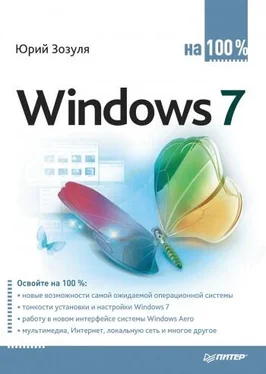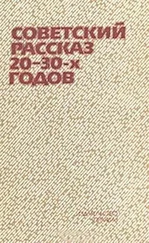• Глава 10. Учетные записи пользователей и обеспечение безопасности.Windows 7 устанавливает совершенно новые стандарты безопасности. С помощью данной главы вы научитесь эффективно разграничивать доступ пользователей к ресурсам компьютера, управлять средствами обеспечения безопасности и защищать конфиденциальную информацию.
• Глава 11. Администрирование и обслуживание системы.Из этой главы вы узнаете об имеющихся средствах для анализа и оптимизации работы компьютера, обслуживания жестких дисков и выполнения некоторых других задач.
• Глава 12. Восстановление работоспособности системы.Восстановить систему после сбоя обычно под силу только компьютерным специалистам, но после изучения материала данной главы вы сможете справиться с этим самостоятельно. Вы узнаете, как сделать компьютер устойчивым к различным сбоям, и получите подробные инструкции по применению специальных средств восстановления системы.
Внимание!
При изложении практических инструкций по настройке системы предполагается, что пользователь применяет учетную запись с правами администратора. При использовании обычной учетной записи вы не сможете изменить некоторые системные настройки, поскольку ваши действия будут заблокированы службой контроля учетных записей (UAC). Подробнее об этом читайте в гл. 10.
Соглашения, принятые в книге
Чтобы ваша работа с книгой была более эффективной, в ней используются специальные выделения важных фрагментов текста.
Для выделения важных фрагментов текста используются следующие шрифты:
• полужирным шрифтомоформлены подзаголовки в списках;
• курсивом выделены определения и термины;
• шрифтом для элементов интерфейса обозначен текст, который можно увидеть на экране компьютера (например, заголовки диалоговых окон, названия команд меню, кнопок, параметров, переключателей, имена папок и т. п.);
• шрифтом для команд выделены имена файлов, а также команды и другой текст, который нужно вводить с клавиатуры.
Последовательности команд
Часто для выполнения определенного действия пользователь должен по очереди раскрыть несколько пунктов меню. Например, чтобы запустить в Windows 7 программу Блокнот, нужно выполнить следующие действия.
1. Нажать кнопку Пуск.
2. Выбрать пункт Все программы.
3. Перейти в подменю Стандартные.
4. Щелкнуть на пункте меню Блокнот.
Сокращенно эта последовательность действий может быть записана так: Пуск → Все программы → Стандартные → Блокнот. Выполнение последовательности действий может начинаться с кнопки Пуск или с одного из пунктов меню того окна, о котором ведется речь.
Нумерованные и маркированные списки
Чтобы описать несколько однотипных объектов, дать советы для решения какой-нибудь проблемы или предложить варианты выполнения определенного действия, в книге применяются маркированные списки. Примером маркированного списка является рассмотренный выше перечень шрифтов. Из рекомендаций, оформленных маркированным списком, вы можете выбрать одну или несколько в произвольном порядке.
Нумерованным списком оформлены пошаговые инструкции по выполнению каких-либо действий. Для достижения результата нужно последовательно проделать описанные шаги, не пропуская их и не переставляя местами. Выше была приведена инструкция по запуску программы Блокнот, оформленная нумерованным списком.
Для особого выделения одного или нескольких абзацев текста в книге используются врезки, которые имеют следующее назначение.
Примечание
Такие врезки содержат уточнения, дополнения или комментарии, которые относятся к излагаемому материалу.
Внимание!
В данных врезках приведена информация, на которую следует обратить особое внимание ввиду ее важности. Наиболее часто подобные врезки применяются для предупреждения о возможных ошибочных действиях пользователя.
Совет
В этих врезках описаны эффективные приемы выполнения практических действий.
Ваши замечания, предложения и вопросы отправляйте по адресу электронной почты gromakovski@minsk.piter.com(издательство «Питер», компьютерная редакция).
Мы будем рады узнать ваше мнение!
На сайте издательства http://www.piter.comвы найдете подробную информацию о наших книгах.
Читать дальше